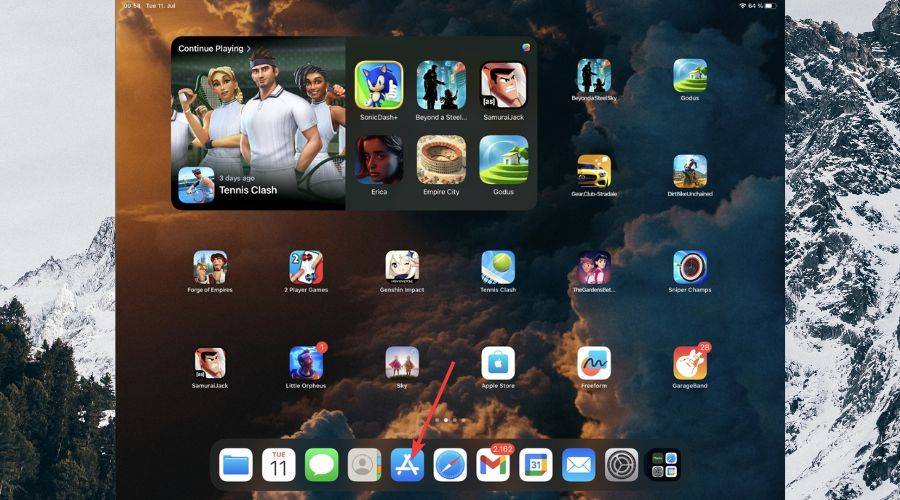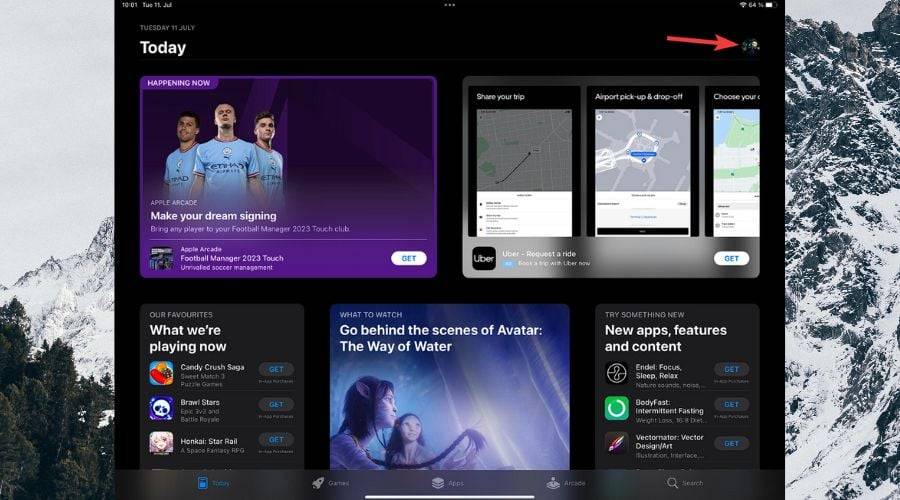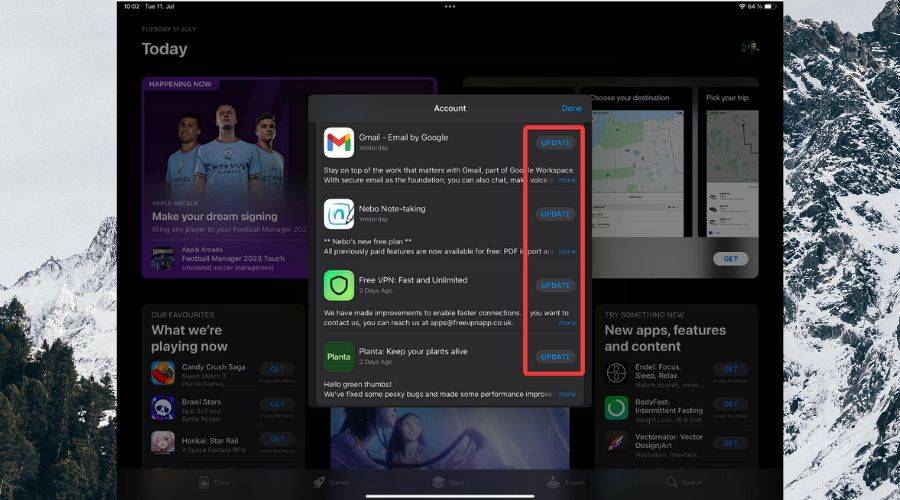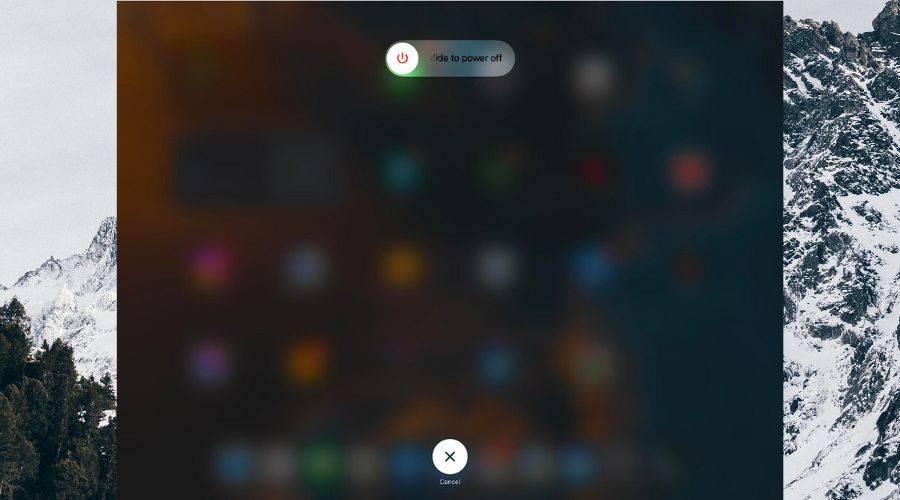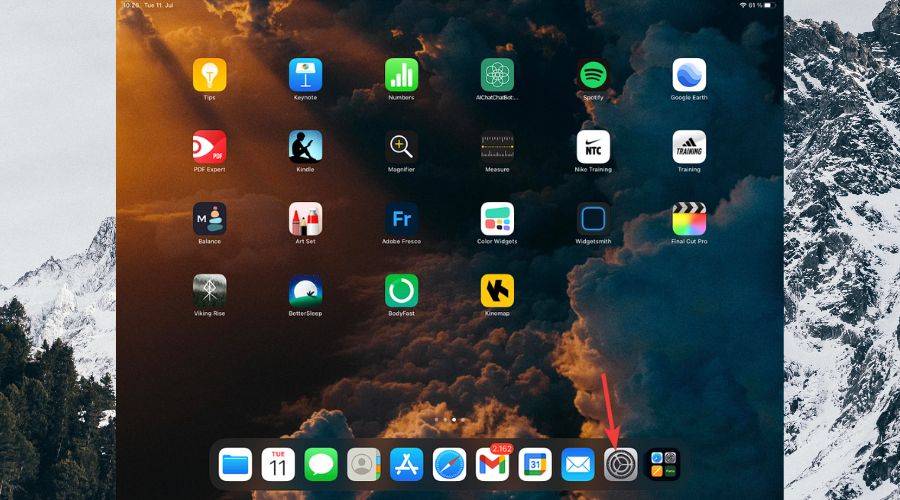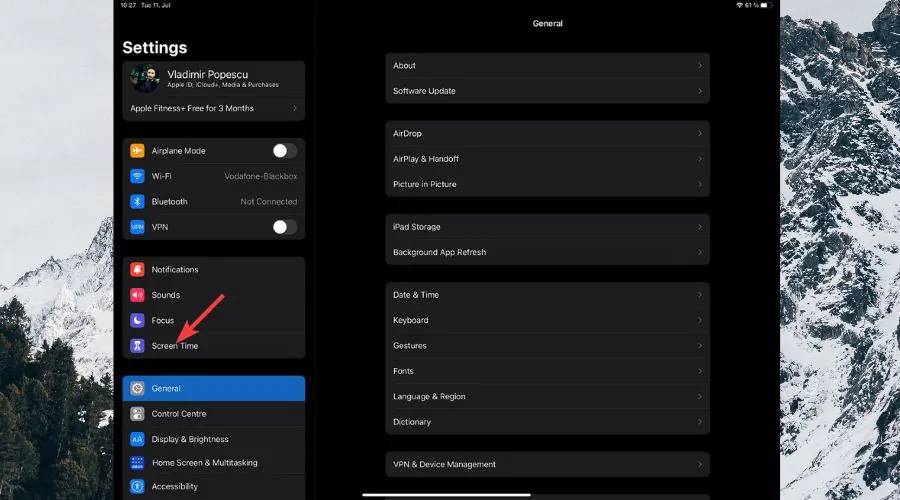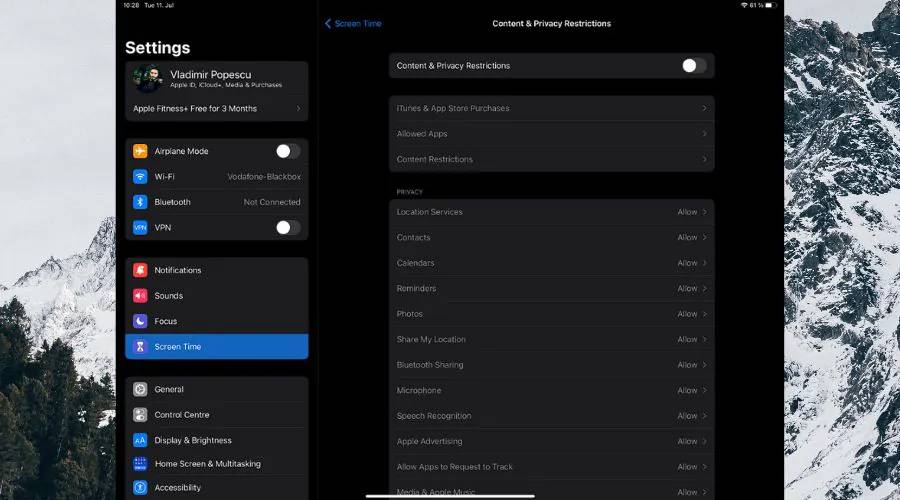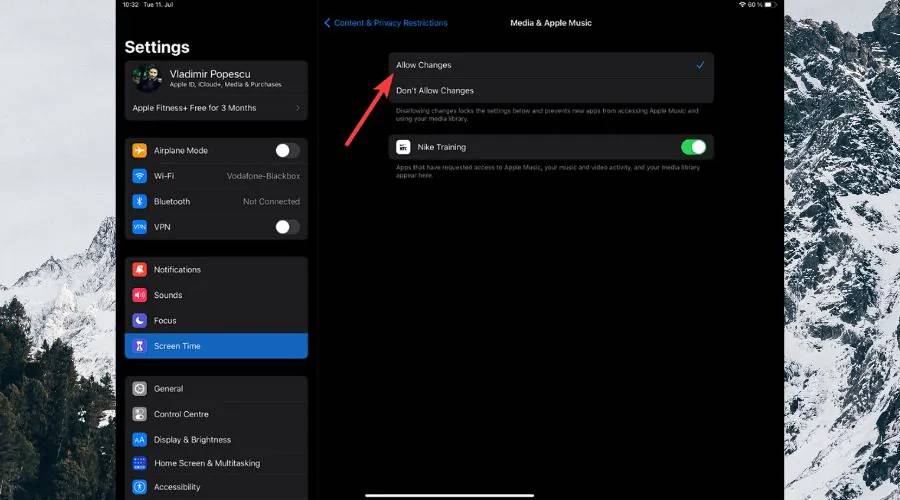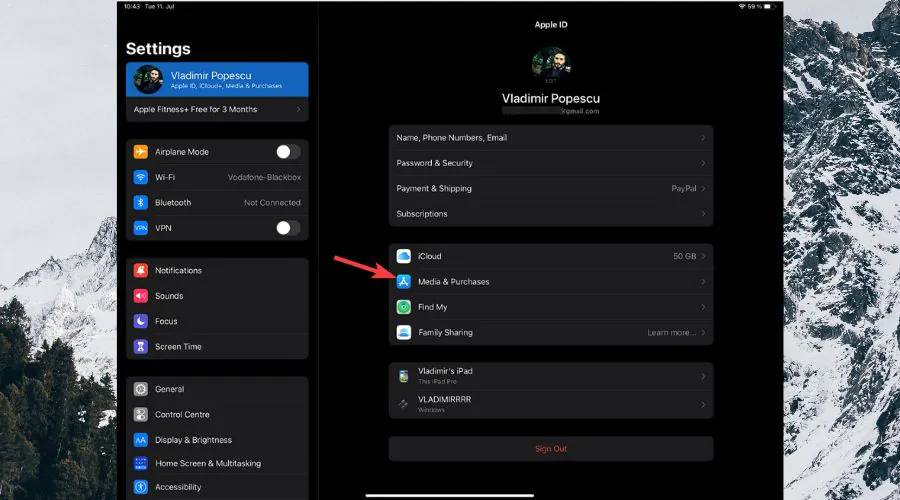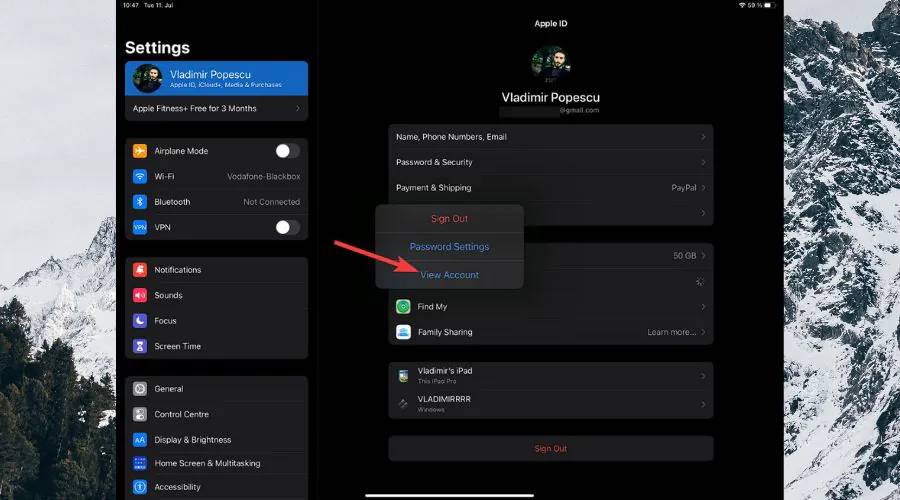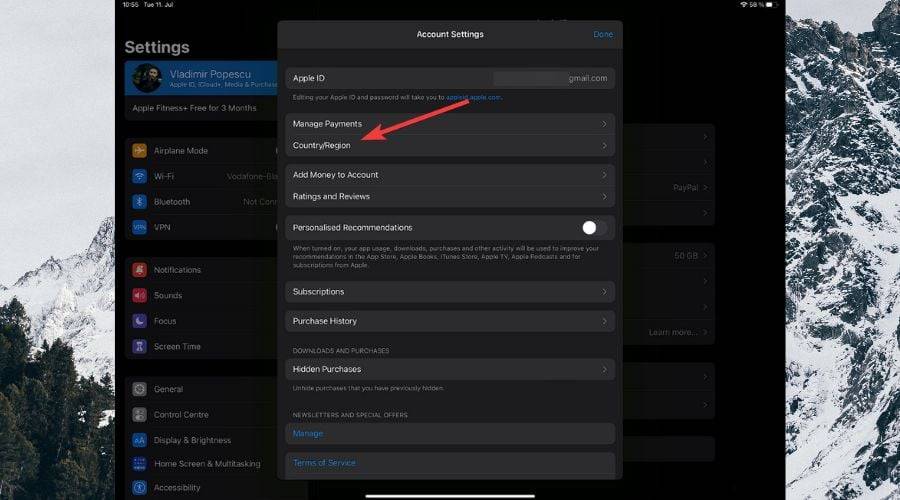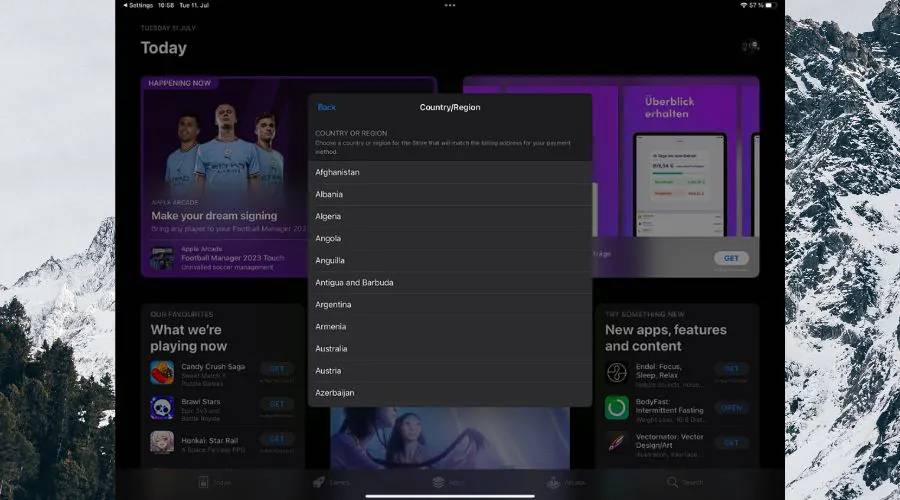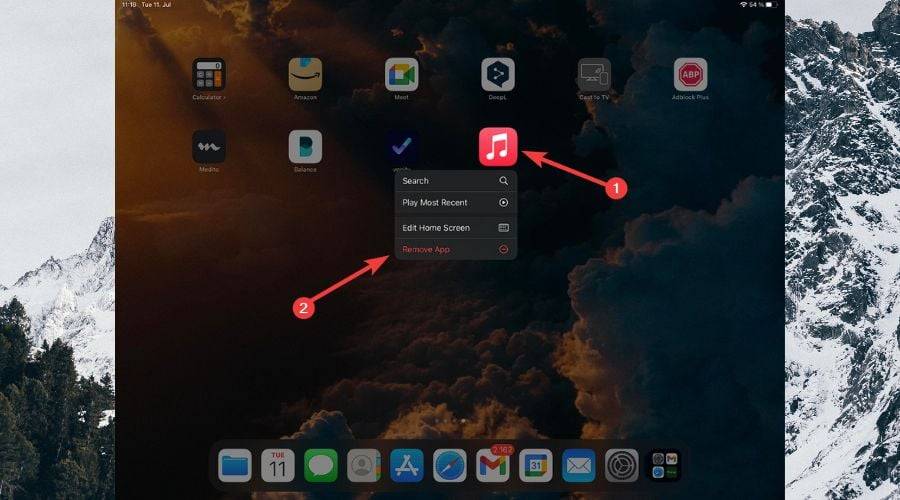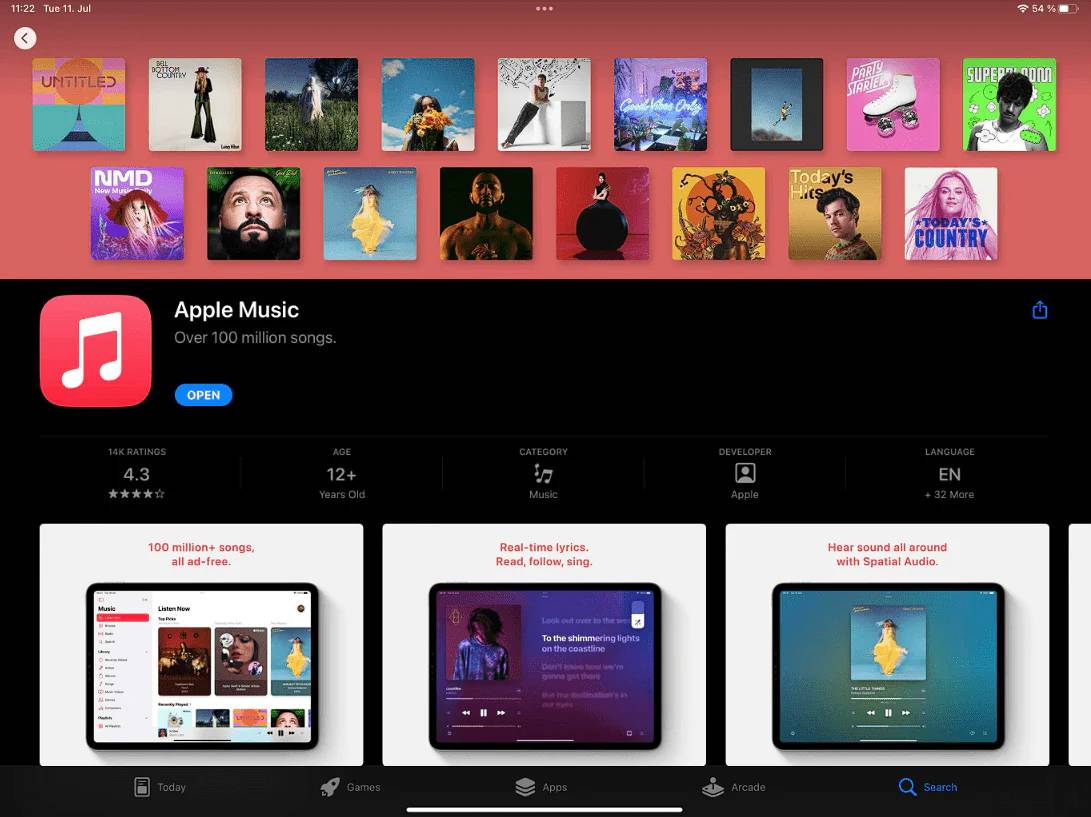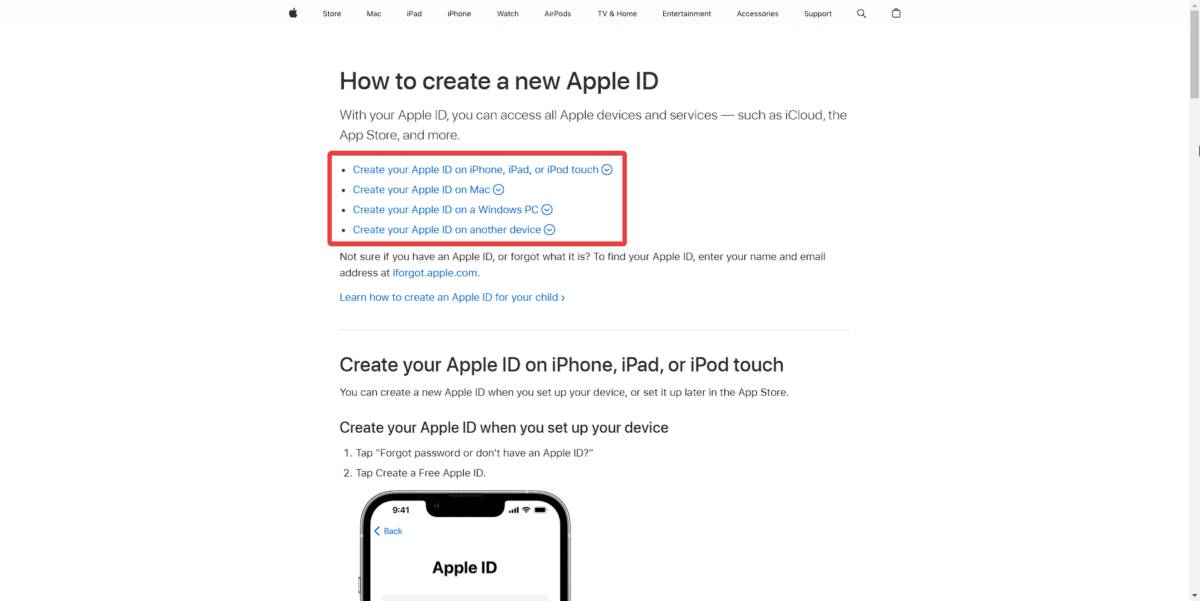Maison >Problème commun >Comment réparer les chansons Apple Music non disponibles dans votre région
Comment réparer les chansons Apple Music non disponibles dans votre région
- 王林avant
- 2023-07-17 20:24:276622parcourir
Pourquoi mon Apple Music continue-t-il de dire que la musique n'est pas disponible ?
Avant de procéder avec les solutions, il est crucial de comprendre pourquoi Apple Music affiche la notification Musique non disponible.
Ce problème peut être dû à plusieurs raisons :
- Restrictions de localisation – Certaines pistes ou albums peuvent être bloqués dans votre région en raison d'accords de licence ou de problèmes de droits d'auteur. L'accessibilité de la musique varie selon les régions et votre contenu spécifique peut ne pas disposer de licence de distribution.
- Dates de sortie régionales – Les sorties musicales sont souvent espacées dans de nombreux pays. Certaines chansons ou albums peuvent déjà circuler dans un pays particulier mais sont encore en attente de sortie dans un autre pays.
- Limites de l'abonnement – Si vous disposez d'un abonnement Apple Music, les conditions de votre plan d'abonnement peuvent affecter votre accès à des chansons ou des albums spécifiques.
1. Mettez à jour Apple Music et votre appareil
Assurez-vous que votre application Apple Music et le système d'exploitation de votre appareil sont à jour est la première étape pour résoudre ce problème.
- Ouvrez l'App Store sur votre appareil.

- Cliquez sur votre photo de profil sur le côté droit de l'écran et faites défiler la liste pour vérifier si des mises à jour sont disponibles pour l'application Apple Music.

- Si une mise à jour est disponible, cliquez sur le bouton Mettre à jour à côté du nom de l'application.

- Appuyez et maintenez enfoncés les boutons Power et Volume Up et éteignez l'appareil.

- Attendez 10 à 20 secondes, puis appuyez et maintenez le bouton d'alimentation jusqu'à ce que le logo Apple apparaisse à l'écran pour allumer votre appareil iOS.
2. Vérifiez vos paramètres Apple Music
- Ouvrez votre appareil Apple et accédez à « Paramètres ».

- Cliquez sur l'option Screen Time dans le panneau de gauche.

- Sélectionnez Restrictions relatives au contenu et à la confidentialité pour l'activer.

- Recherchez Apple Music ou Media & Apple Music dans la liste et assurez-vous que les modifications sont autorisées pour l'application.

3. Modifier la région de l'identifiant Apple
REMARQUE : Cette méthode ne fonctionne que si vous disposez d'un mode de paiement valide dans la nouvelle région.
- Ouvrez Paramètres sur votre appareil et appuyez sur votre nom en haut de l'écran.

- Ouvrez Médias et achats ou iTunes et App Store (selon l'appareil).

- Si vous n'êtes pas connecté, cliquez pour afficher votre compte.

- Cliquez sur l'option Pays/Région et sélectionnez une autre région.

-
Ajoutez un mode de paiement valide et modifiez la région de votre appareil.

5. Videz le cache de l'application Apple Music
Veuillez noter : Malheureusement, pour vider le cache de l'application Musique, vous devez désinstaller et réinstaller l'application. Veuillez noter que la désinstallation de l'application Apple Music supprimera toute la musique téléchargée de votre appareil iOS, veuillez donc opérer avec prudence.
- Accédez à l'emplacement de l'application Musique sur votre appareil.

- Appuyez longuement sur l'icône de l'application pour afficher le menu contextuel et sélectionnez Supprimer l'application.

- Sélectionnez l'option Supprimer App pour la supprimer.
-
Téléchargez à nouveau Apple Music et installez-le sur votre appareil.

6. Essayez un serveur proxy
- Recherchez en ligne un bon service de serveur proxy,
- créez un compte et suivez les instructions pour configurer votre profil.
- Configurez les paramètres réseau de votre appareil pour utiliser un serveur proxy de votre choix.
- Connectez-vous à un serveur situé dans la zone de musique que vous souhaitez écouter.
- Vérifiez l'application Apple Music pour voir si la musique est disponible.
7. Créez un nouvel identifiant Apple
REMARQUE : Cette méthode ne fonctionne que si vous fournissez un mode de paiement valide pour le nouvel endroit où vous souhaitez explorer la musique.
- Ouvrez la page de création d'identifiant Apple et sélectionnez les options appropriées.

- Suivez les instructions à l'écran et sélectionnez le pays et la région vers lesquels vous souhaitez changer.
- Terminez le processus à l'écran pour configurer un nouvel identifiant Apple et ajoutez un mode de paiement valide.
- Connectez-vous à Apple Music avec votre nouvel identifiant Apple et explorez la musique que vous souhaitez.
8. Contactez l'assistance Apple
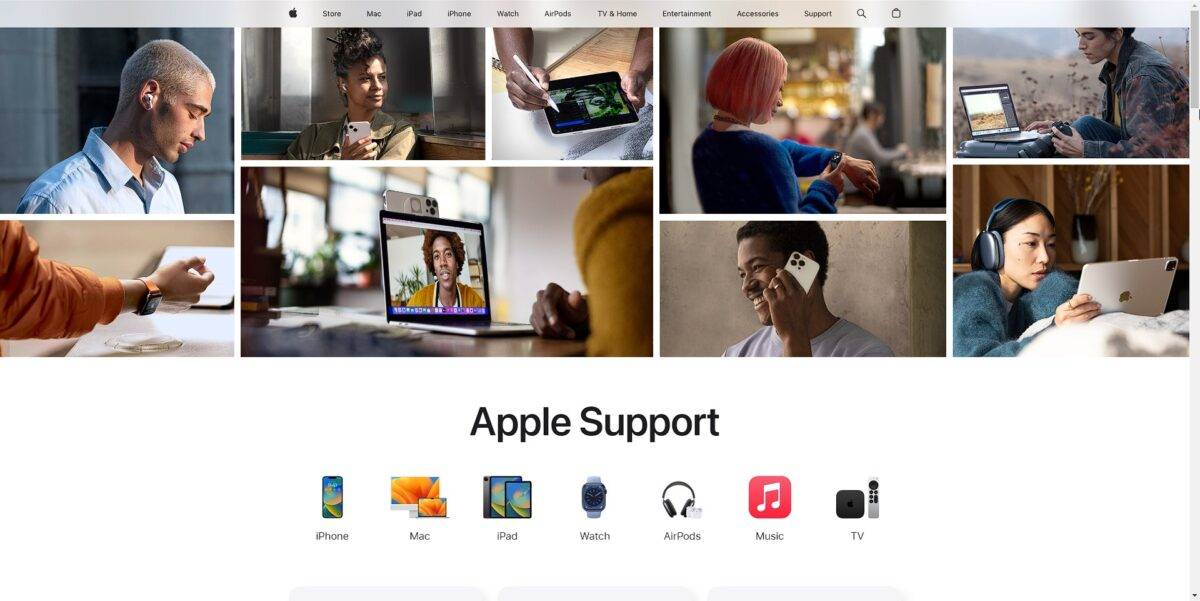
Si aucun des correctifs ci-dessus ne fonctionne, veuillez contacter l'équipe d'assistance Apple pour obtenir une aide professionnelle. Pour résoudre les problèmes liés à Apple Music, ils ont mis en place un groupe d'assistance pour fournir aux utilisateurs une assistance technique et un dépannage dédiés.
Pour expliquer votre problème et obtenir des conseils, contactez l'assistance Apple via son site Web, l'application officielle d'assistance Apple ou votre téléphone mobile.
9. Attendez que la musique soit disponible
En raison d'accords de licence ou de calendriers de sortie régionaux, il arrive parfois que des pistes ou des albums spécifiques ne soient pas immédiatement accessibles.
Il est recommandé de faire preuve de patience et de garder un œil sur les mises à jour si aucun des correctifs mentionnés précédemment ne fonctionne pour trouver une solution.
La disponibilité musicale change avec le temps, vous ne pouvez donc pas être sûr du moment où vous pourrez obtenir ce dont vous avez besoin dans votre région. Veuillez consulter régulièrement Apple Music pour confirmer que la musique dont vous avez besoin est disponible.
Ce qui précède est le contenu détaillé de. pour plus d'informations, suivez d'autres articles connexes sur le site Web de PHP en chinois!